PDF压缩大师压缩PDF的方法
2020-12-21 13:36作者:下载吧
PDF压缩大师是一款相当不错的PDF文件压缩软件,该软件体积小巧、界面简单,用户使用这款软件,不仅可以压缩单个的PDF文件,还能对多个PDF文件进行批量压缩,功能十分强大。相信大家都有传输PDF文件的经历,在文件传输的过程中,如果PDF文件的体积过大,不仅会影响文件的传输速度,甚至会出现无法进行传输的情况,此时我们可以压缩PDF文件,达到缩小PDF文件的目的。那么接下来小编就给大家详细介绍一下PDF压缩大师压缩PDF的具体操作方法,有需要的朋友可以看一看并收藏起来。

方法步骤
1.首先打开软件,我们在界面左上角找到“添加文件”按钮,点击该按钮就可以打开文件添加页面。

2.接着在文件添加页面中,我们选中需要压缩的PDF文件后,再点击页面右下角的“打开”按钮即可将文件添加到软件中。
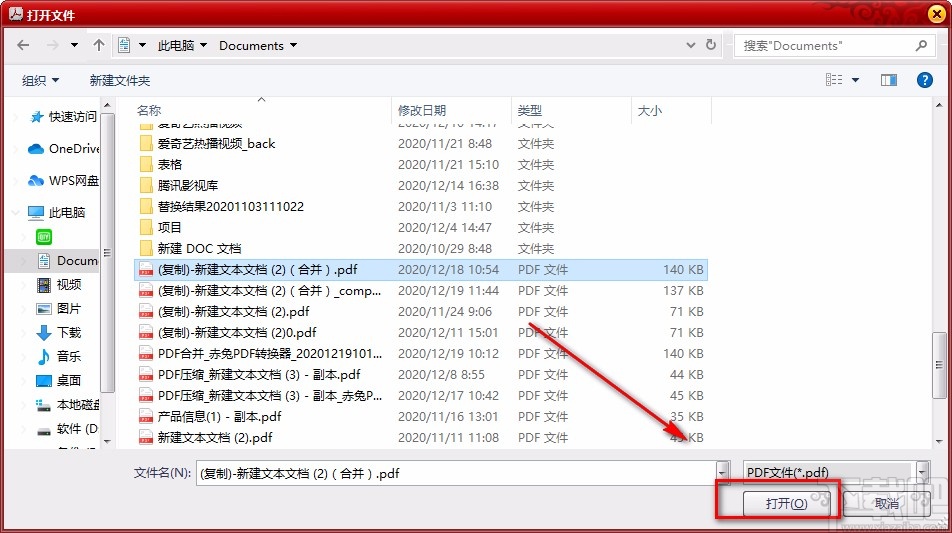
3.将PDF文件添加到软件后,我们在界面左下方找到“DPI”选项,该选项表示分辨率的意思,点击该选项后面的下拉按钮,在下拉框中设置这个参数。
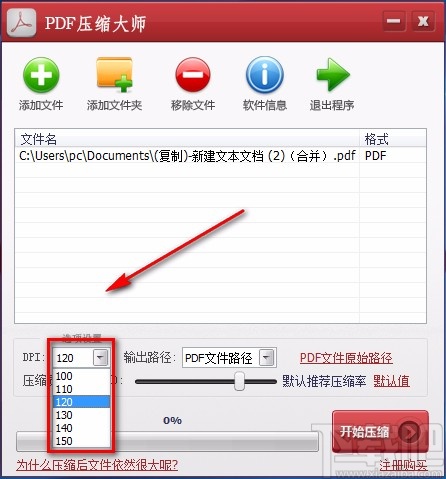
4.然后在界面下方找到“输出路径”选项,我们点击该选项后面的下拉按钮,在下拉框中设置输出路径。
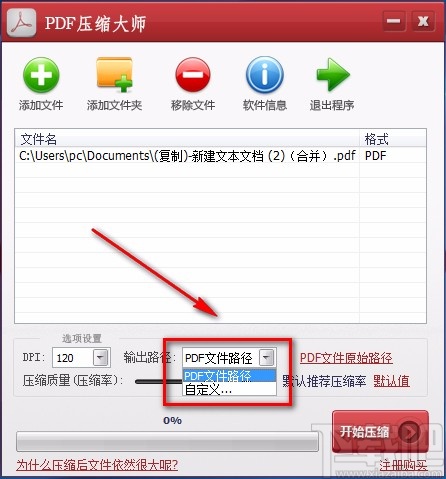
5.如果在上一步中选择“自定义”选项,则界面上会出现一个浏览文件夹窗口,我们在窗口中设置好文件的保存位置后,再点击窗口底部的“确定”按钮就可以了。

6.接下来在界面底部找到“压缩质量”选项,该选项后面有一个光标尺,我们拖动光标尺上的小光标就可以调整压缩质量。
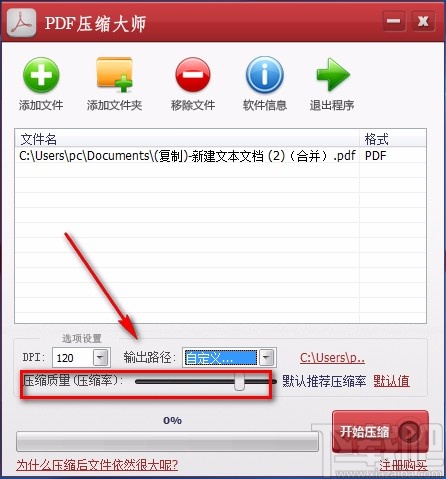
7.完成以上所有步骤后,我们在界面右下角找到红色的“开始压缩”按钮,点击该按钮就可以开始压缩PDF文件。

8.PDF文件压缩完毕后,我们在界面下方可以看到“完成”的提示字样,如下图所示,大家可以作为参考。
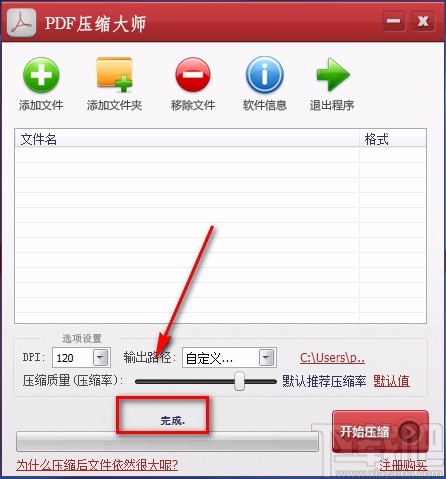
以上就是小编给大家整理的PDF压缩大师压缩PDF文件的具体操作方法,方法简单易懂,有需要的朋友可以看一看,希望这篇教程对大家有所帮助。